美拍这款软件大家都听说过吧,接下来,小编就为大家讲解美拍自定义背景音乐的详细操作方法。
1、首先我们打开美拍客户端软件,先拍摄一段视频。

2、视频拍摄完成后,根据个人喜好增加滤镜和MV后,在右下角点击《添加音乐》
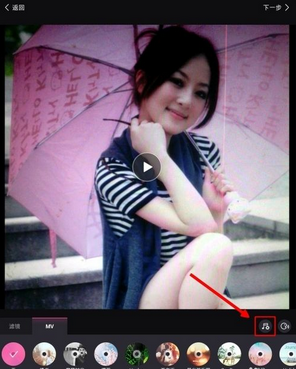
3、点击右边的《下载更多音乐》选取自己喜欢的音乐然后点击《下载》
PS: 左边我的音乐显示的都是系统音乐来的
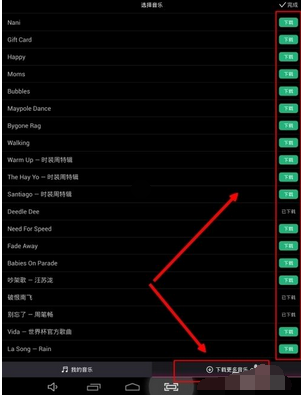
4、下载完成后再点击左边《我的音乐》此时就可以看到下载好的音乐在前排了,《勾选》音乐试听后再从右上角点击《完成》
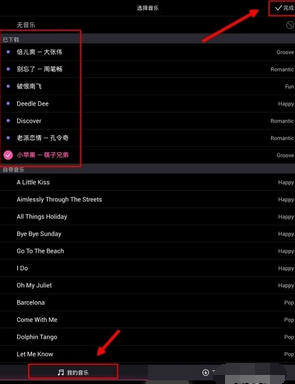
5、返回拍摄主界面再点击右上角《下一步》
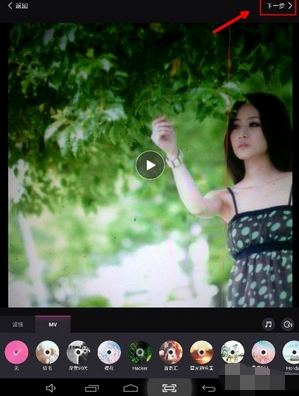
6、接着等待视频生成即可。
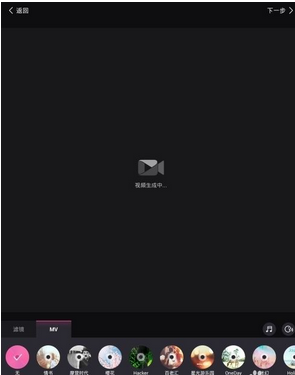
7、视频完成后接着点击《分享》按钮,就可以将添加音乐的视频保存并分享了。
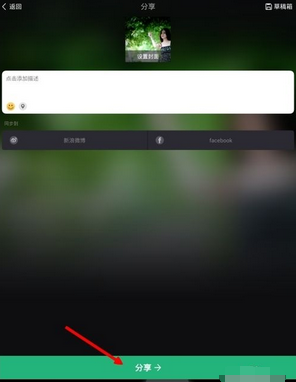
上文就是小编带来的美拍自定义背景音乐的详细操作方法,你们都学会了吗?
 天极下载
天极下载






























































